Suscríbete a mi canal:
Seguimos profundizando en Google Tag manager y mejorando nuestro tracking.
En esta ocasión vamos a ver como podemos configurar Google Analytics para tener los datos de varias webs en una misma cuenta de Analytics.
¿Para qué querríamos tener esto?
Imagina que tienes en un dominio la web principal y el blog en otro dominio o en un subdominio.
Es posible que estés enviando usuarios de una web a otra y estés perdiendo información muy valiosa por el camino.
Por ejemplo, si haces el marketing de contenidos en una web pero la venta en otra, te interesa saber como se están produciendo esas conversiones y que conserve la misma sesión.
Aquí tienes la ayuda oficial de Google sobre como configurar multidominio en Google Analytics. Es la información que yo he seguido.
En este tutorial veremos como podemos configurarlo gracias a Google Tag Manager.
Índice
- ¿Para qué querríamos tener esto?
- Configuración en Google Tag Manager
- Crear etiqueta de configuración de Google Analytics
- ID de Seguimiento de Google Analytics
- AllowLinker
- Seguimiento Multidominio
- Configuración en Google Analytics
- Crear filtro en Google Analytics
- Añadir los dominios a la lista de exclusión de sitios referentes
Configuración en Google Tag Manager
Primero, asegúrate que ya tienes configurado Google Analytics en Google Tag Manager .
Crear etiqueta de configuración de Google Analytics
Creamos una etiqueta para configurar Google Analytics:
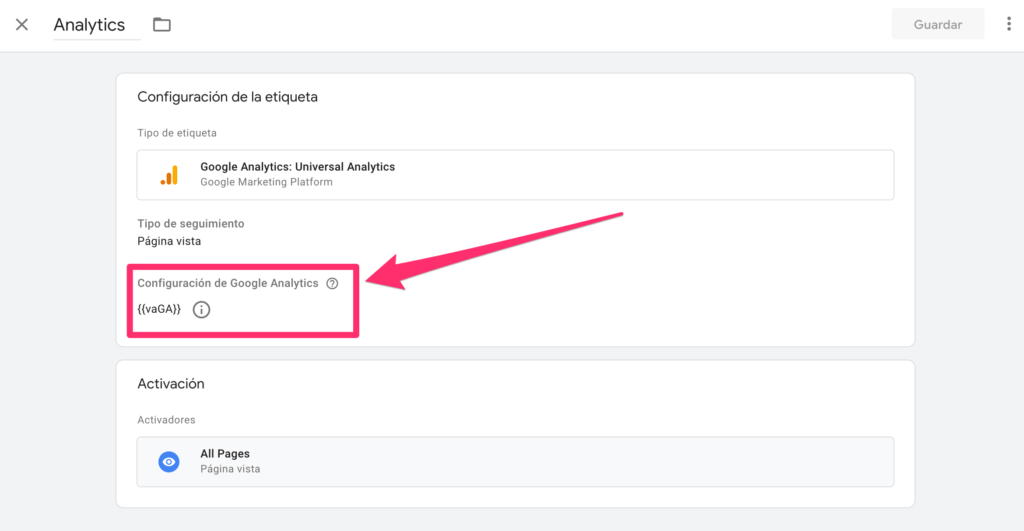
Para crear la configuración vamos a crear una variable de configuración como vemos en la pantalla anterior con los siguientes valores:
ID de Seguimiento de Google Analytics
Lo primero que añadimos es el ID de seguimiento de GA
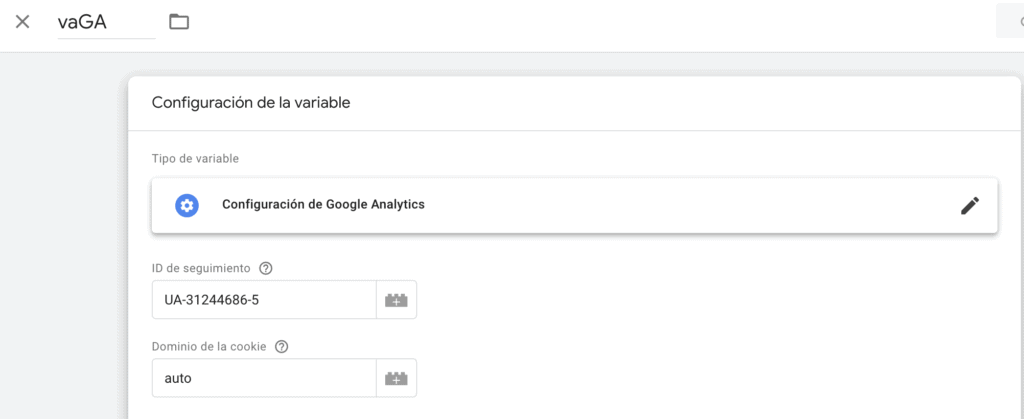
En más ajustes tenemos que configurar 2 cosas:
AllowLinker
Tenemos que añadir el campo AllowLinker con el valor true
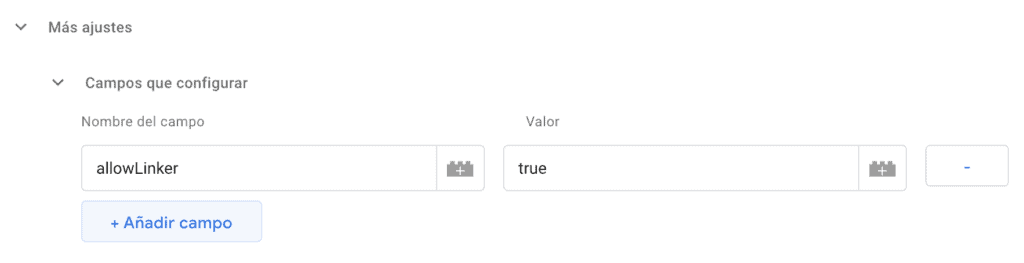
Seguimiento Multidominio
En la opción del seguimiento multidominio tenemos que añadir todos los dominios que vamos a usar. Separamos cada dominio por comas.
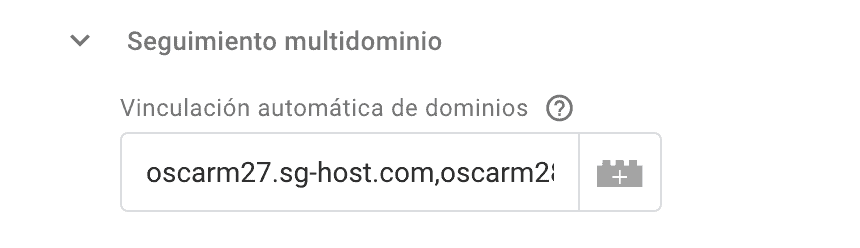
Una vez que hemos creado la variable, volvemos a la página anterior y en la parte de abajo, donde pone activación, añadimos en todas las páginas:
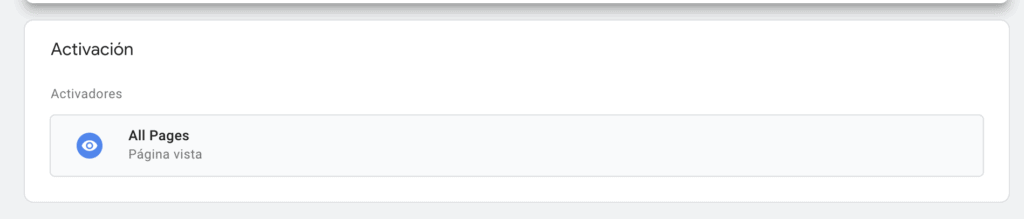
Como te comenté al principio del artículo te recomiendo que empieces por el tutorial en el que muestro como instalar Google Tag Manager en WordPress
Necesitamos tener instalado Google Tag Manager en todos las páginas del multidominio para poder recoger las visitas de todas las webs. Todas con la misma cuenta de GTM
Configuración en Google Analytics
Crear filtro en Google Analytics
Vamos a crear un filtro para que podamos distinguir entras las visitas a cada dominio, me explico.
Si ahora vas a Google Analytics verás visitas de este tipo:

Como vemos en la imagen nos dice que la visita está en la ruta /
Esto significa que la visita está en la home, pero ¿en qué home?
Date cuenta que ahora tenemos varios dominios por lo que puede estar refiriéndose a cualquier da ellos.
Por este motivo creamos un filtro, para que nos aparezca el nombre del dominio completo y no solo la barra inclinada /
Para crear un filtro vamos a la Administración de Google Analytics –> a las opciones del vista –> Filtros
Elegimos las Opciones avanzadas y lo rellenamos de la siguiente forma:
Campo A –> Extracto A
Nombre del host (.*)
Campo B –> Extracto B
URI de la solicitud (.*)
Enviar resultados a –> Constructor
URI de la solicitud $A1$B1
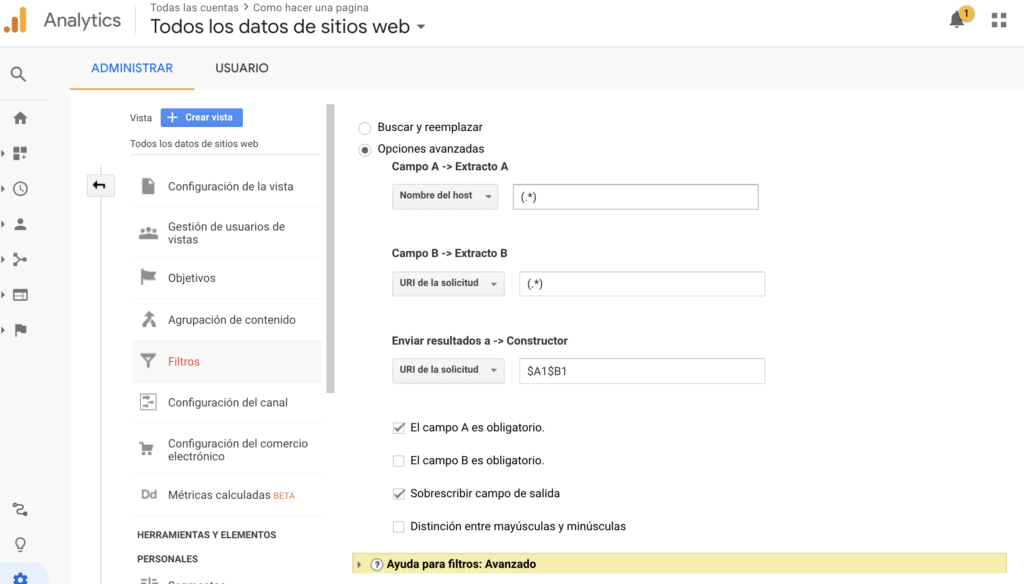
De esta forma las visitas aparecerán de la siguiente forma:
Como podemos ver en la imagen ahora sale el nombre del dominio completo en vez de la barra inclinada.
Añadir los dominios a la lista de exclusión de sitios referentes
De esta forma considera los dominios como uno mismo y no te lo considera referencia.
Para configurarlo volvemos a la administración de Google Analytics –> Propiedad –> Información de seguimiento –> Lista de exclusión de referencias y añadiemos todos los dominios que estamos configurando como multidominio.
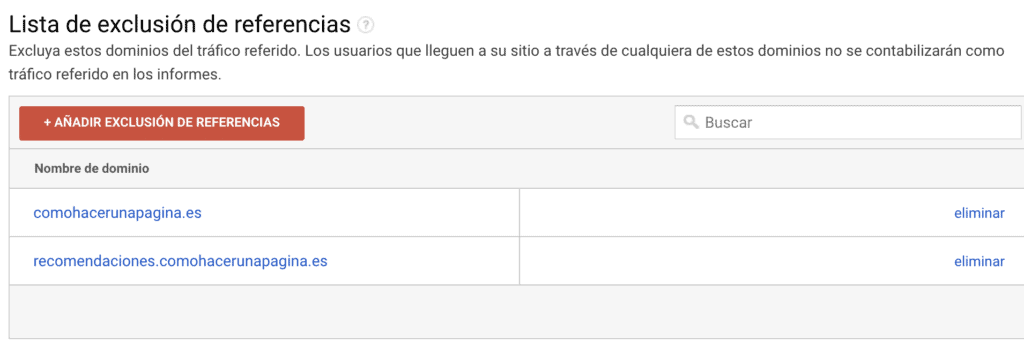
Si has llegado hasta aquí tienes configurado el multidominio y es un gran avance para tener un gran control de nuestras conversiones ;)
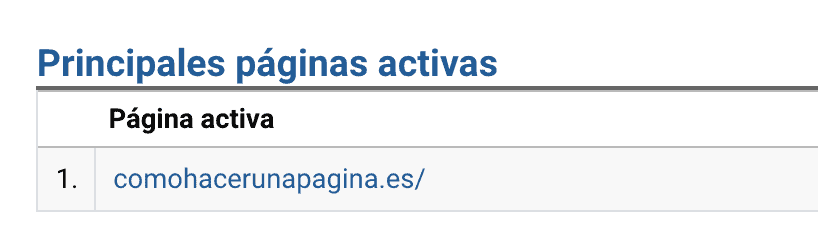

Deja una respuesta